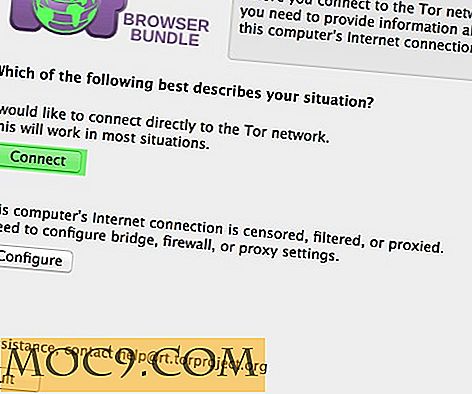Cách tìm và thay đổi ID hơi của bạn
Biết ID hơi của bạn là điều cần thiết nếu bạn muốn liên kết tài khoản của mình với các trang web của bên thứ ba cung cấp cho bạn thông tin sử dụng, sắp xếp thư viện của bạn và v.v. Nhờ một trong những trang web này, tôi đã khám phá ra rằng tôi sẽ chơi game 2000 giờ trong cuộc sống hơi nước của tôi, mà bạn tin rằng, không cao như tôi sợ.
Tuy nhiên, Steam không cung cấp bất kỳ thông tin nào về cách tìm ID Steam của bạn (nó không giống với tên người dùng và tên hồ sơ của bạn), vì vậy chúng tôi sẽ chỉ cho bạn một số cách để thực hiện và cách bạn có thể thay đổi nó đến một cái gì đó cá nhân và đáng nhớ hơn.
Liên quan : Làm thế nào để dòng máy tính để bàn của bạn và trò chơi không hơi nước với hơi liên kết
Tìm ID hơi của bạn bằng cách sử dụng chế độ xem URL
Vì lợi ích của việc giữ cho mọi thứ trông sạch sẽ, nền tảng Steam không hiển thị URL cho mỗi trang trong lượt truy cập của bạn. Tuy nhiên, URL cho thấy ID hơi của bạn khi bạn truy cập vào trang hồ sơ của bạn, vì vậy chúng tôi muốn bật nó.
Một lựa chọn là đăng nhập vào Steam thông qua trình duyệt web, vào hồ sơ của bạn và ghi chú số.
Ngoài ra, bạn có thể bật chế độ xem URL trong ứng dụng khách. Để thực hiện việc này, hãy nhấp vào “Hơi -> Cài đặt -> Giao diện”, sau đó chọn hộp có nội dung “Hiển thị thanh địa chỉ URL hơi nước khi khả dụng”.

Bây giờ, hãy vào trang hồ sơ Steam của bạn. (Nhấp vào tên người dùng của bạn ở bên phải của "Cộng đồng" ở đầu cửa sổ Steam, sau đó là "Hồ sơ").

Bạn sẽ thấy URL của trang hồ sơ của bạn ở gần đầu trang. Steam ID của bạn là số (hoặc tên nếu bạn thay đổi nó theo cách thủ công tại một số điểm) ở cuối URL, vì vậy nó sẽ giống như sau:
http://steamcommunity.com/id/ 884670275836125
Cách thay đổi ID hơi của bạn
Đối với hầu hết các phần bạn sẽ có thể sử dụng ID hơi của bạn như là cho tất cả các trang web bên thứ ba bạn có thể muốn liên kết tài khoản của bạn, nhưng vì một số lý do, đôi khi các trang web này không thích bạn bằng cách sử dụng số ID hơi dài và không làm việc với nó. Trong trường hợp này (hoặc nếu bạn chỉ muốn một ID hơi quen thuộc hơn), bạn nên thay đổi ID hơi của mình.

Để làm điều này, trên trang hồ sơ Steam của bạn, hãy nhấp vào "Chỉnh sửa hồ sơ". Một vài tùy chọn trên trang mới, bạn sẽ thấy hộp "URL tùy chỉnh". Ở đây bạn sẽ thấy Steam ID của bạn và có tùy chọn để thay đổi nó cho bất cứ điều gì bạn muốn. Khi bạn hoàn tất, cuộn xuống dưới cùng và nhấp vào "Lưu thay đổi".

Bạn cũng có thể sử dụng ứng dụng Steam Mobile
Nếu bạn không có quyền truy cập vào máy tính để bàn, có một ứng dụng Steam có sẵn cho cả iOS và Android, nơi bạn có thể vào trang hồ sơ của bạn và chọn "Chỉnh sửa hồ sơ" để tìm và thay đổi ID hơi của bạn.
Phần kết luận
Có vẻ lạ rằng Valve sẽ khiến việc truy cập thứ gì đó rất cơ bản đến tài khoản Steam của bạn trở nên phức tạp, nhưng các tập đoàn lớn hoạt động theo những cách bí ẩn mà chúng ta không thể hiểu được.
Dù bằng cách nào, bây giờ bạn có ID Steam của bạn, bạn có thể tìm hiểu tất cả các loại thông tin điên rồ về tài khoản của bạn và thói quen chơi game từ các trang web của bên thứ ba. Tôi đặc biệt thích bộ lọc thư viện hơi nước này là một cách tuyệt vời để tìm các loại trò chơi cụ thể nếu bạn có một thư viện khổng lồ (một tiện ích để theo dõi tất cả các trò chơi nhiều người chơi địa phương của bạn cho các phiên đi văng).